xxxx xxxx-xx-xx xx:xx 发布于 xx
在处理文档时,调整Word的横向排版是一个常见需求,无论是为了打印大表格、插入横幅图片还是创建特殊的页面布局,了解如何快速切换到横向模式都是非常有用的技能,本文将详细介绍如何在Microsoft Word中调整页面为横向排版,并提供一些常见问题的解答。
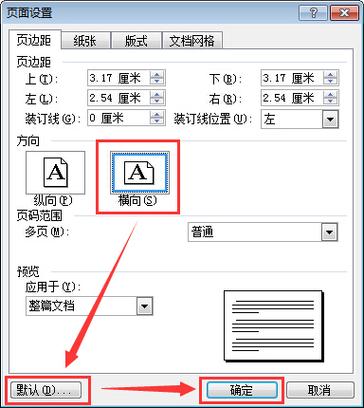
基础步骤:调整整个文档的横向排版
1、打开Word文档:启动你的Microsoft Word程序,并打开需要调整排版的文档。
2、访问布局设置:在菜单栏中找到并点击“布局”或“页面布局”选项卡(具体名称可能因版本不同而略有差异)。
3、更改方向:在“页面设置”组里,你会看到“方向”按钮,点击它,会出现一个下拉菜单。
4、选择横向:在下拉菜单中选择“横向”选项,整个文档的页面方向就会从纵向变为横向。
5、保存更改:完成设置后,记得保存你的文档以保留这些更改,你可以通过点击左上角的“保存”图标或使用快捷键Ctrl+S来保存文件。
局部调整:仅改变部分页面的横向排版
有时候你可能只需要将文档中的某一部分设置为横向排版,而不是整个文档,以下是实现这一目的的方法:

1、插入分节符:在你想要开始横向排版的地方插入一个分节符,这可以通过点击“布局”>“分隔符”>“下一页”来完成。
2、设置新节的方向:双击新节中的任意位置以打开“页面设置”对话框,你可以单独为这一节设置页面方向为横向。
3、应用到本节:确保在“应用于”下拉菜单中选择了“本节”,这样设置只会影响当前节,而不会影响到文档的其他部分。
4、重复过程:如果你还需要在其他部分进行类似的调整,只需再次插入分节符并重复上述步骤即可。
高级技巧:使用表格辅助横向排版
对于更复杂的布局需求,比如在同一页上混合使用横向和纵向文本,可以使用表格来帮助组织内容:
1、插入表格:根据需要选择合适的列数和行数插入一个新表格。
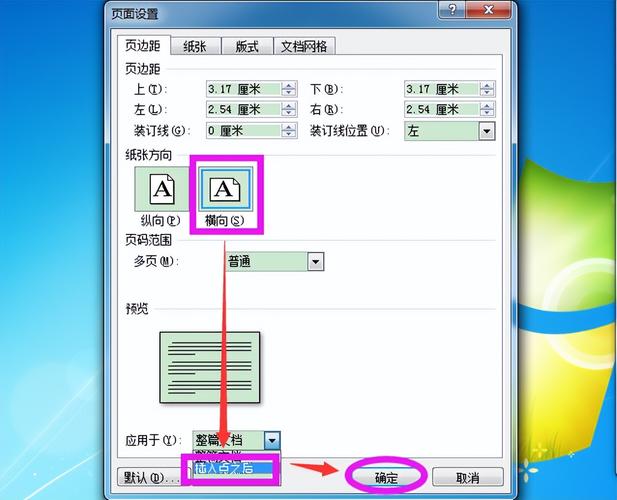
2、合并单元格:选中需要合并的单元格,右键点击选择“合并单元格”,这样可以创建一个较大的空间用于放置横向内容。
3、调整单元格边距:为了使内容更好地适应单元格大小,可以进入“表格工具”>“布局”选项卡,调整单元格边距。
4、:现在你可以在合并后的单元格内自由地添加文字、图片或其他元素,并通过设置文本框属性来实现横向排版效果。
注意事项
在进行任何重大修改之前,最好先备份原始文档以防万一。
如果遇到格式错乱的问题,尝试检查是否有隐藏的段落标记或者不一致的样式定义。
利用模板可以大大简化频繁使用的特定布局配置过程。
相关问答FAQs
Q1: 如何快速返回到纵向排版?
A1: 你可以轻松地通过再次进入“布局”>“页面设置”,然后选择“纵向”选项来恢复到默认的纵向排版模式。
Q2: 是否可以在不插入分节符的情况下改变单个页面的方向?
A2: 不可以,Word要求至少通过插入分节符来区分不同的页面方向设置,除非你只想改变整个文档的方向。
通过上述指南,你应该能够轻松掌握如何在Word中调整横向排版了,无论是简单的整体转换还是复杂的局部调整,这些方法都能帮助你高效完成任务,希望本文对你有所帮助!
各位小伙伴们,我刚刚为大家分享了有关word横向排版怎么调的知识,希望对你们有所帮助。如果您还有其他相关问题需要解决,欢迎随时提出哦!
内容摘自:https://news.huochengrm.cn/zcjh/14268.html
